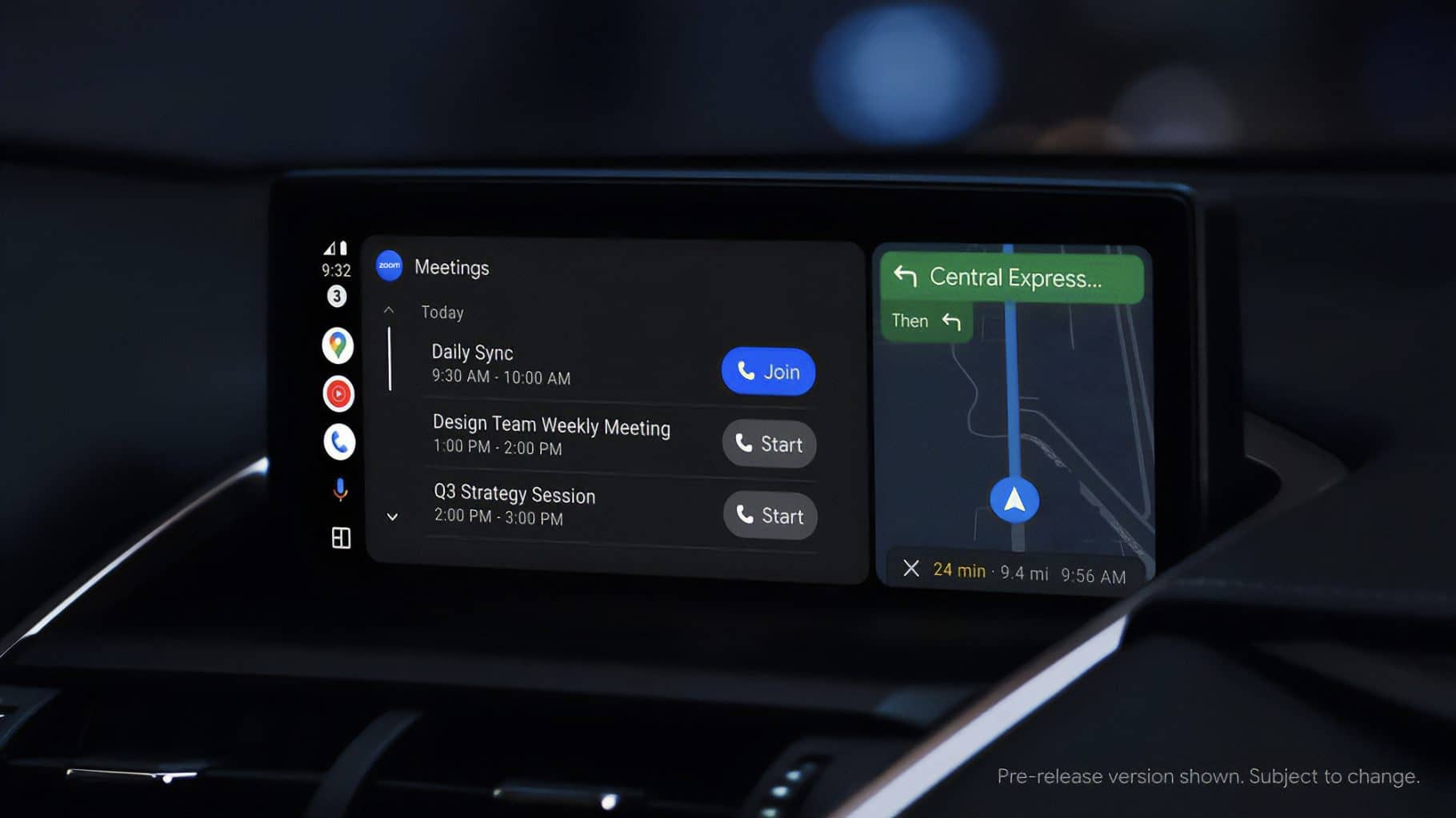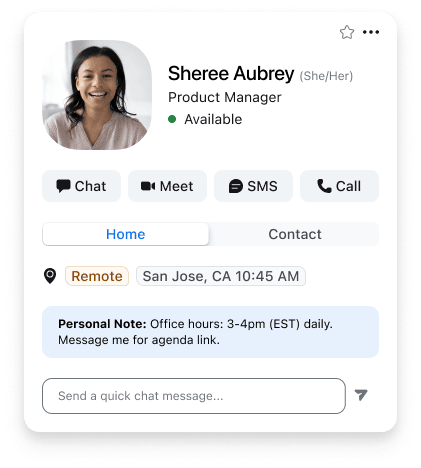Of je nu op weg bent naar een vergadering met een klant of je kinderen van school haalt, je zit tijdens je werkdag vaak in de auto. Daarom bieden autofabrikanten nu infotainmentsystemen aan die zijn ontworpen om de functies van populaire mobiele apparaten te weerspiegelen, zodat bestuurders op een veilige en effectieve manier kunnen communiceren via het scherm in hun auto.
We hebben ondersteuning voor Android Auto™ toegevoegd, waardoor het voor bestuurders gemakkelijker wordt om onderweg verbonden te blijven. Android™-gebruikers kunnen nu vergadergesprekken starten en eraan deelnemen via audio* en vergaderroosters bekijken vanaf hun compatibele autoscherm. Actieve gesprekken worden beheerd via Android Auto, zodat je je microfoon kunt dempen als dat nodig is en het gesprek kunt beëindigen als je klaar bent.
Android Auto zet zich samen met Mercedes Benz, Tesla, Apple CarPlay en andere organisaties in voor een veiligere samenwerking onderweg met Zoom.
Android en Android Auto zijn handelsmerken van Google LLC. Om Android Auto op je autoscherm te gebruiken, heb je een Android-telefoon met Android 8 of hoger, een actief data-abonnement en de Android Auto-app nodig.
*Als je verbinding maakt met Android Auto, wordt je video automatisch uitgeschakeld.